Windows 11, bu yıl Ekim ayında desteklenen cihazlara geçecek. Ekim çok uzak olmasa da, şimdi bilgisayarınızda Windows 11 önizleme derlemesine sahip olabileceğinizi söylersem? Evet. Windows 11'i bilgisayarınıza indirip kurmak oldukça mümkündür. Windows 11'i almak için indirmek, kurmak ve son olarak bilgisayarınızı yeniden başlatmak için bu kolay ve ayrıntılı talimatları izleyin.
Uyarı–
Bu, geliştirici kanalı için ayrılmış bir Windows 11 önizleme yapısıdır. Bu nedenle, birçok hata, ara sıra aksaklık ve bazı BSOD çökme sorunları bekleyin. öneririz DEĞİL Bu yapıyı kişisel bilgisayarınıza, dizüstü bilgisayarınıza yüklemek için.
Windows 11 nasıl indirilir ve kurulur
Windows 11'i iki adımda indirip yükleyebilirsiniz.
Adım 1 – Windows Insider'a Katılın
İlk olarak, Windows Insider Programına katılmanız gerekir.
1. Aç Ayarlar pencere.
2. Ardından, “Gizlilik"ayarları.

3. Sol bölmede, “ üzerine dokunun.Teşhis ve Geri Bildirim“.
4. Ardından, “ yanındaki radyo düğmesine tıklayın.İsteğe bağlı Tanılama verileri:“.
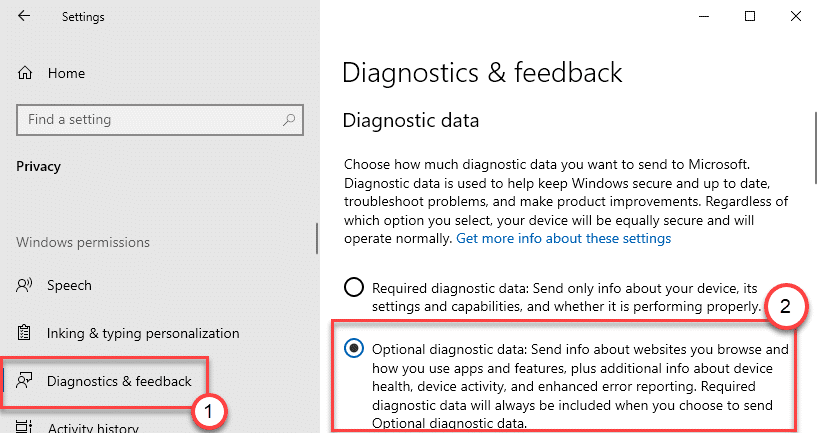
2. Şimdi, “Güncellemeler ve Güvenlik"ayarları.

3. Sol tarafta, “ üzerine dokunun.Windows Insider Programı“.
4. Şimdi, sağ tarafta, “Başlamak“.
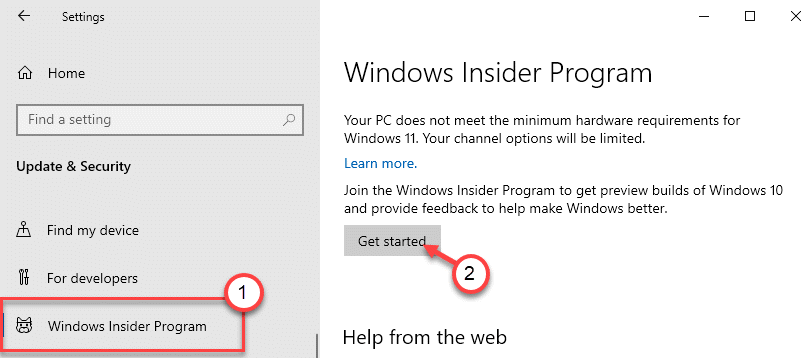
5. ile bir hesap bağlamanız istenecektir. Window Insider Programı.
6. Sadece, “Bir hesap bağla“.
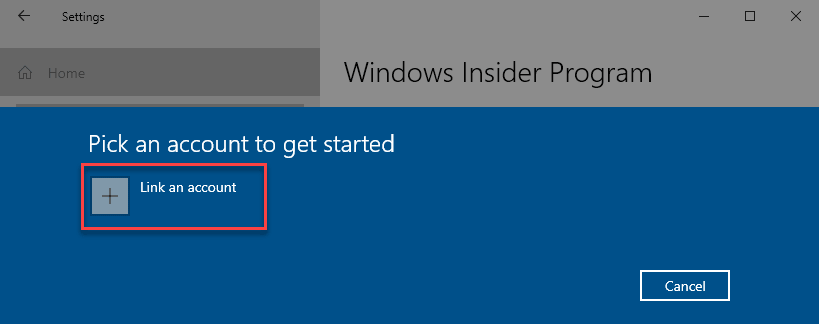
7. Cihazla ilişkili hesapların listesini göreceksiniz.
8. İstediğiniz hesabı seçin ve “Devam et"seçeneği.
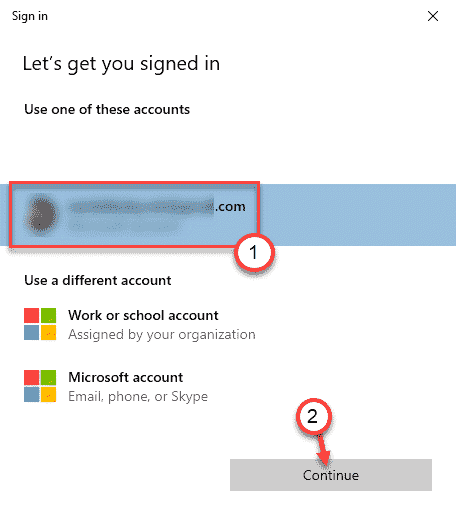
9. Şimdi, ekranınızda üç kanal göreceksiniz. " seçeneğini seçmelisiniz.Geliştirme Kanalı” Windows 11 önizleme yapısını almak için.
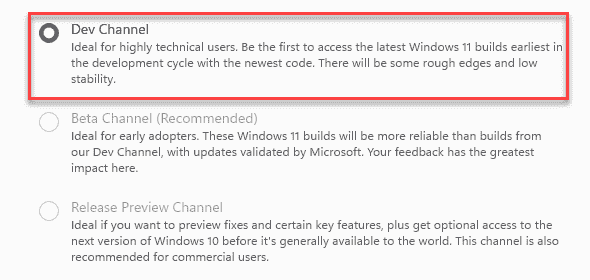
Mağaza penceresini kapatın.
Adım 2 – Windows'u Güncelleyin
Bilgisayarınıza Windows 11'i indirin ve yükleyin.
1. Ayarlar ekranını açın.
2. Ardından, “Güncellemeler ve Güvenlik“.

3. Bundan sonra, “Windows güncelleme“.
4. Ardından, “ üzerine dokunun.Güncellemeleri kontrol et“.

Birkaç dakika içinde, Windows 11'in önizleme yapısının bilgisayarınıza indirildiğini göreceksiniz.
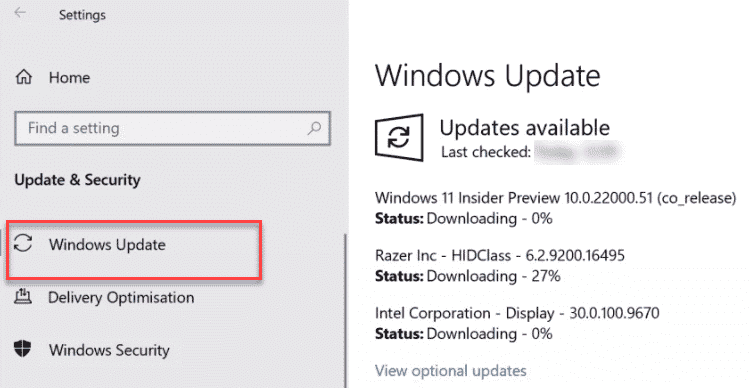
Windows'un cihazınıza Windows 11'i indirip kurmasını bekleyin. İşlemi tamamlamak için makinenizi yeniden başlatmanız istenecektir.
Tüm pencereleri kapatın ve “Şimdi yeniden başlat“.
Kurulum işlemi tamamlanırken en az 20-30 dakika beklemeniz gerekmektedir. İşlem tamamlandığında, yeni Windows 11'inizi alacaksınız!
Ayrıca, Windows 11'i keşfetmek için bu makalelere göz atabilirsiniz –


